Kindle Not Charging: 8 راه برای رفع مشکل
خواننده Kindle مقدار زیادی از راحتی را نسبت به یک کتاب فیزیکی ارائه می دهد. شما به راحتی می توانید کتاب اضافه کنید و به بسیاری از ویژگی های مفید برای کمک به مطالعه خود دسترسی داشته باشید. با این حال، در پایان روز یک دستگاه الکترونیکی است و همه آنها معایبی دارند. یکی از این مشکلات این است که کیندل شما هنگام وصل کردن آن شارژ نمی شود، بنابراین از شارژ مجدد باتری آن برای یک جلسه مطالعه جلوگیری می کند.

در این مقاله نحوه رفع مشکل شارژ نشدن کیندل را به شما نشان خواهیم داد. ممکن است به دلیل مشکل در سخت افزار شارژر یا دستگاه Kindle شما باشد. علاوه بر این، ممکن است برخی از اشکالات در نرم افزار Kindle شما وجود داشته باشد که مانع از شارژ آن شود.
در اینجا هشت روش برای رفع مشکل در نسخه معمولی Kindle، Kindle Paperwhite، Kindle Oasis، یا هر نسخه دیگری از آن وجود دارد. شروع کنیم.
۱. کابل شارژ و آداپتور برق را بررسی کنید

اگر آسیب مشهودی به کابل شارژ وارد شود، مطمئناً میتواند هنگام تلاش برای شارژ کردن کیندل ریدر، مشکلاتی را ایجاد کند. بنابراین، مطمئن شوید که آن را زودتر تعویض کنید. با این حال، آداپتور برقی را که برای شارژ خواننده Kindle خود استفاده می کنید نیز بررسی کنید. آداپتور را عوض کنید و ببینید کار می کند یا خیر.
۲. منبع تغذیه را بررسی کنید
همچنین باید مطمئن شوید که پریز برق از دیوار یا هر منبع دیگری کارآمد است و آسیبی ندیده است. اگر کیندل شما شارژ نمی شود، از یک پریز برق دیواری جایگزین استفاده کنید.

همچنین مطمئن شوید که از شارژ کردن کیندل از طریق لپ تاپ خودداری کنید. لپ تاپ شما ممکن است نتواند خواننده Kindle شما را با منبع تغذیه بهینه شارژ کند. از این رو بهتر است آن را با استفاده از پریز برق شارژ کنید.
۳. کیس را از کیندل خود بردارید
اگر یک قاب محافظ روی کیندل ریدر خود دارید، مطمئن شوید که درگاه شارژ را محدود یا پوشش نمی دهد. بنابراین، سعی کنید کابل شارژر را بدون قاب روی کیندل ریدر خود وصل کنید. سپس می توانید بررسی کنید که آیا مورد شما عامل ایجاد مشکل است یا خیر.

۴. پورت شارژ را تمیز کنید
گاهی اوقات، ممکن است مقداری گرد و غبار یا پرز داخل درگاه شارژ کیندل ریدر شما وجود داشته باشد و این ممکن است مانع از قرار دادن کامل شارژر در کیندل شود. بنابراین، به آرامی درگاه شارژ کیندل ریدر خود را با یک پارچه نرم تمیز کنید.
با این حال، اگر متوجه انباشته شدن گرد و غبار زیادی در پورت شدید – بهتر است برای خلاص شدن از شر آن، از خدمات مشتری آمازون کمک بگیرید.
اگر هیچ یک از روش های بالا به شما در رفع مشکل کمک نمی کند، احتمالاً مشکل در خواننده Kindle شما است. چند روش بعدی را برای رفع این مشکل بخوانید.
۵. Kindle را مجددا راه اندازی کنید
خاموش کردن Kindle شما، تمام عملیات را خاموش می کند و احتمالاً باگ ایجاد کننده مشکل را نیز پاک می کند. بنابراین، راه اندازی مجدد Kindle می تواند به رفع مشکل کمک کند و می توانید آن را بدون مشکل شارژ کنید. در اینجا نحوه راه اندازی مجدد Kindle Reader آورده شده است.
مرحله ۱: اگر در حال خواندن کتاب هستید، روی هر جایی از صفحه نمایش ضربه بزنید. اگر در صفحه اصلی هستید، به مرحله ۲ بروید.
گام ۲: روی نماد فلش رو به پایین ضربه بزنید تا کنترل پنل باز شود و به همه تنظیمات بروید.


مرحله ۳: روی Device Options ضربه بزنید.
مرحله ۴: روی Restart ضربه بزنید و گزینه yes را برای تایید انتخاب کنید.


همچنین می توانید دکمه پاور را فشار دهید تا Kindle خود را مجددا راه اندازی کنید.
۶. Kindle را به روز کنید
اگر چندین خواننده در شارژ کردن Kindle خود با مشکل مواجه شوند، آمازون مطمئناً آن را مورد توجه قرار میدهد و یک بهروزرسانی میانافزار را برای رفع مشکل منتشر میکند. در اینجا نحوه به روز رسانی Kindle Reader آورده شده است.
مرحله ۱: اگر در حال خواندن کتاب هستید، روی هر جایی از صفحه نمایش ضربه بزنید. اگر در صفحه اصلی هستید، به مرحله ۲ بروید.
گام ۲: روی نماد فلش رو به پایین ضربه بزنید تا کنترل پنل باز شود و به همه تنظیمات بروید.


مرحله ۳: روی Device Options ضربه بزنید.
مرحله ۴: روی گزینه های پیشرفته ضربه بزنید.

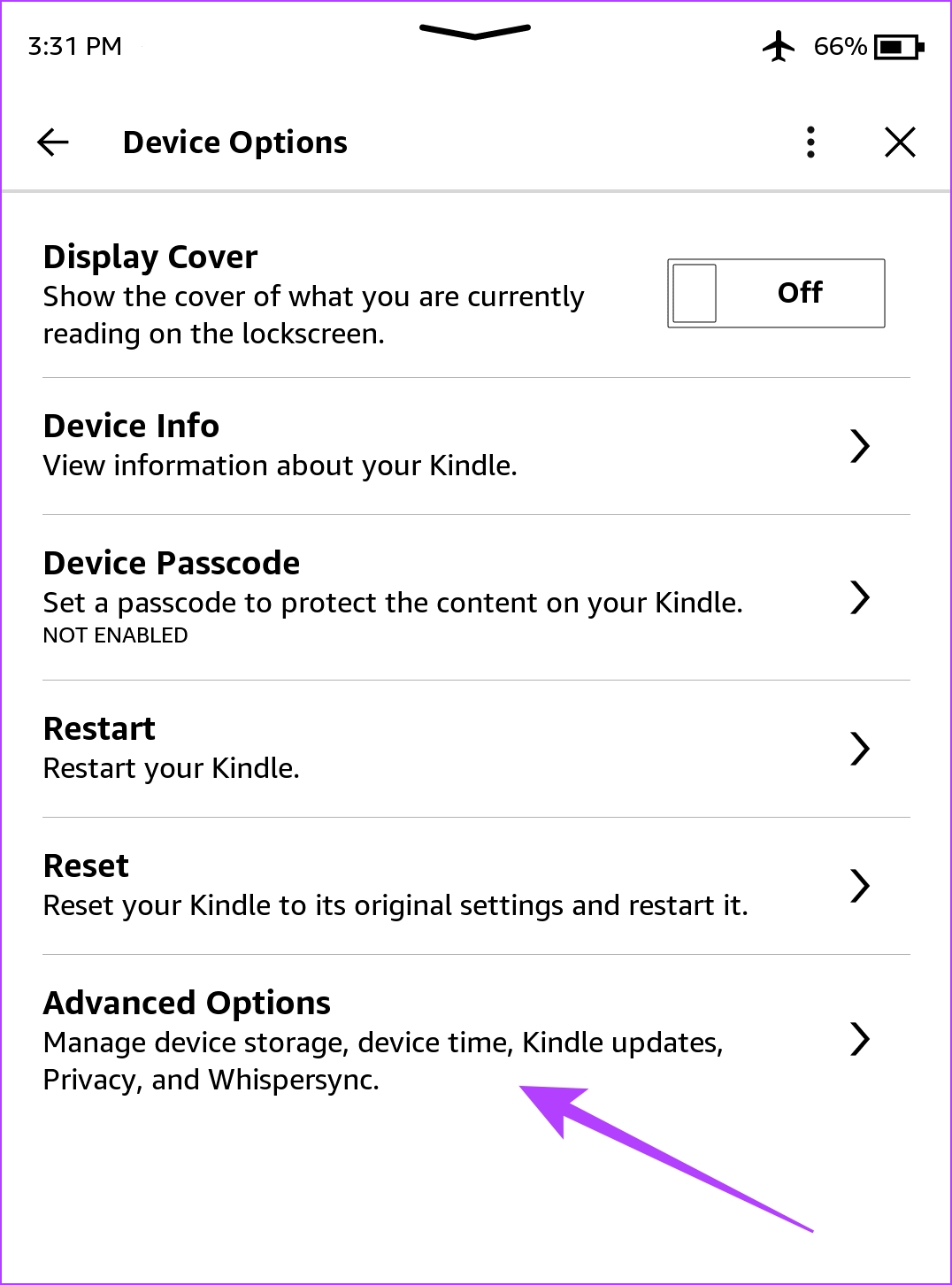
مرحله ۵: روی Update Your Kindle ضربه بزنید. دستگاه شما پس از تکمیل بهروزرسانی میانافزار مجدداً راهاندازی میشود.
اگر گزینه خاکستری است، Kindle شما در حال حاضر بر روی آخرین نسخه نرم افزار اجرا می شود.

۷. کیندل را بازنشانی کنید
اگر هیچ یک از روشهای بالا جواب نداد، میتوانید Kindle reader خود را بازنشانی کنید. پس از تنظیم مجدد Kindle Reader، تمام تنظیمات و تنظیمات به مقادیر پیش فرض خود بازنشانی خواهند شد. بنابراین، هرگونه پیکربندی نادرست که باعث شود کیندل شما به درستی شارژ نشود، پس از بازنشانی آن برطرف خواهد شد.
اگر Kindle خود را بازنشانی کنید چه اتفاقی می افتد:
- تمام دادههای خود از جمله کتابها، اسناد و تنظیمات خود را از دست خواهید داد.
- شما باید هر محتوایی را که می خواهید نگه دارید دوباره دانلود کنید.
- باید دوباره وارد حساب آمازون خود شوید.
در اینجا نحوه تنظیم مجدد کیندل آورده شده است.
مرحله ۱: اگر در حال خواندن کتاب هستید، روی هر جایی از صفحه نمایش ضربه بزنید. اگر در صفحه اصلی هستید، به مرحله ۲ بروید.
گام ۲: روی نماد فلش رو به پایین ضربه بزنید تا کنترل پنل باز شود و به همه تنظیمات بروید.


مرحله ۳: روی Device Options ضربه بزنید.
مرحله ۴: روی Reset ضربه بزنید.

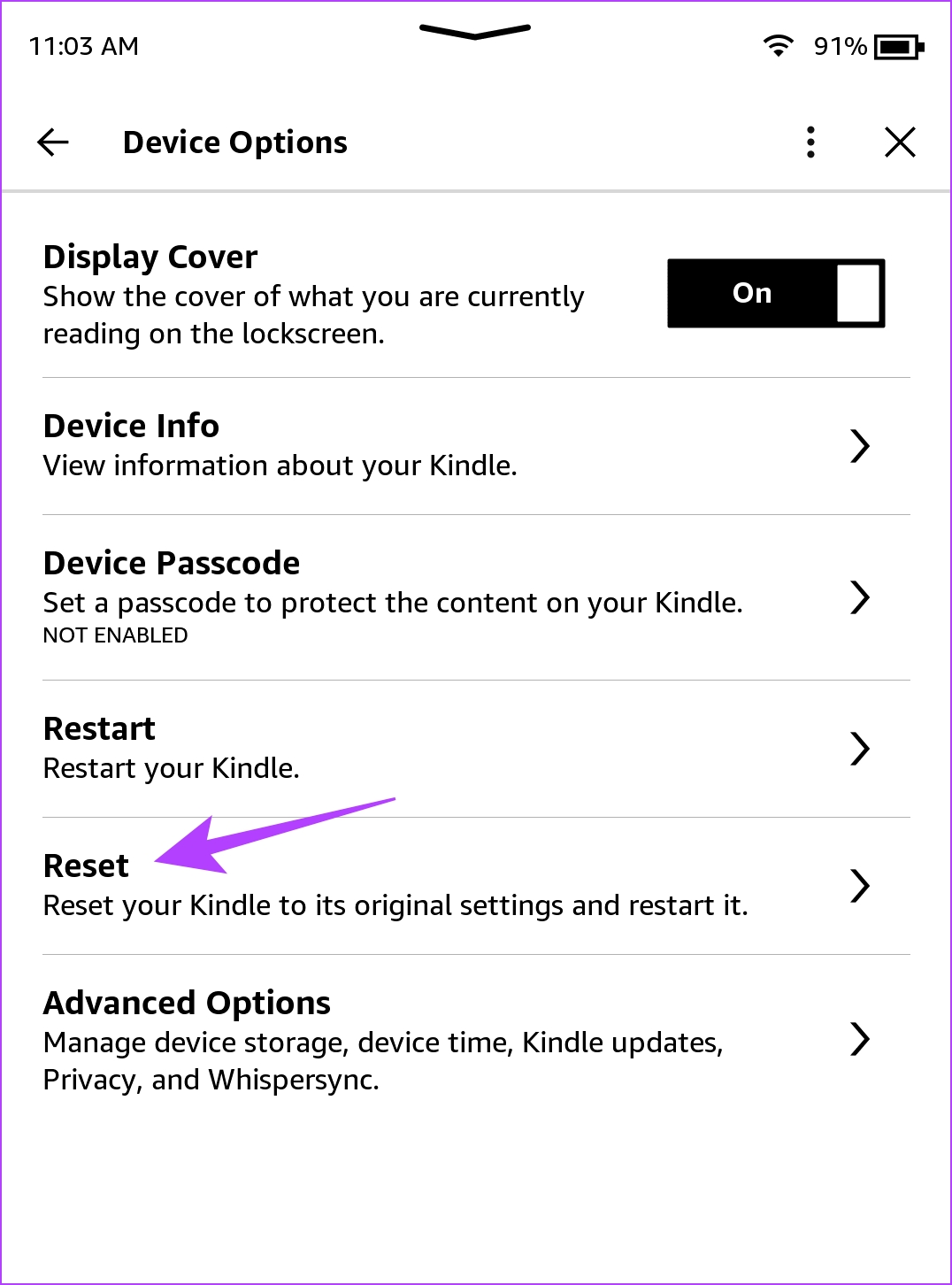
مرحله ۵: برای تایید روی yes ضربه بزنید و منتظر بمانید تا فرآیند تکمیل شود.

۸. با پشتیبانی آمازون تماس بگیرید
اگر خودتان نمیتوانید این مشکل را برطرف کنید، همیشه میتوانید برای کمک با پشتیبانی مشتری آمازون تماس بگیرید. آنها به شما کمک خواهند کرد یا حتی نگاهی به خواننده Kindle خود بیندازید تا دقیقاً مشکل را دریابید و در زمان مناسب آن را برطرف کنید.
این همه آن چیزی است که برای تعمیر کیندلی که شارژ نمی شود باید بدانید. با این حال، اگر سؤال دیگری دارید، به بخش سؤالات متداول زیر نگاه کنید.
سوالات متداول در مورد Kindle Not Charging
به جز Kindle Paperwhite Signature Edition، هیچ Kindle دیگری از شارژ بی سیم پشتیبانی نمی کند.
فقط Kindle Paperwhite Signature Edition از شارژ سریع از طریق آداپتور برق ۹ واتی پشتیبانی می کند.
آره. می توانید از پاوربانک برای شارژ کیندل ریدر خود استفاده کنید.
اگر به خرید Kindle Paperwhite علاقه دارید:

Kindle Reader خود را به راحتی شارژ کنید
امیدواریم این مقاله به شما در رفع انواع مشکلات شارژ کیندل کمک کرده باشد. با این حال، اگر میتوانید خواننده Kindle خود را بدون مشکل شارژ کنید، اما با مشکل تخلیه سریع باتری مواجه هستید، راهنمای ما را در مورد تعمیر سریع تخلیه باتری Kindle بررسی کنید.



